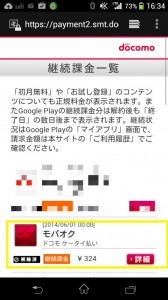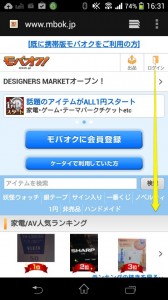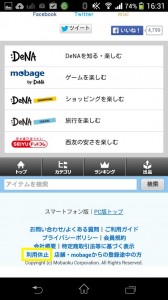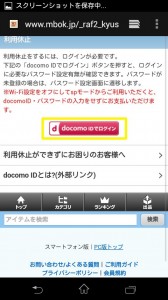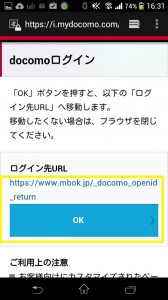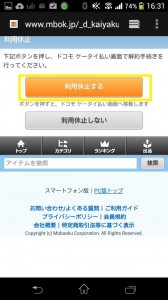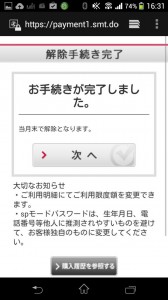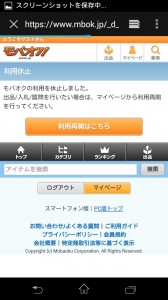スマホの契約をすると付いてくるコンテンツ.
docomo Xiのスマホを契約すると,解約に苦労します.
今回,”モバオク”の解約が大変だったので,手順を載せてみます.
”モバイルサイト”って?
コンテンツは,月額300円くらいのアプリ(WEBサービス)のこと.
(家電量販店や,代理店のショップに多いです)
販売店によっては,20~30くらいのコンテンツが付きます.
大半は使わないので,すぐに解約することとなります.
そこで,解約されないように,解約方法が分かりにくくなりました.
一番,解約しにくい”モバオク”
解約しにくい代表例が,”モバオク”.
とにかく解約しにくく,”docomo マイメニュー”から解約できません.
(殆どのコンテンツは,マイメニューから解約できる)
そこで,契約しているかと,解約方法について,載せてみました.
”モバオク”を契約してるか確認
他のコンテンツ(モバイルサイト)と同じように確認します.
まずは,”d”ロゴの”dメニュー”を起動して,こんな手順.
- “d menu” を起動
- ”マイメニュー”をクリック
- ”継続課金一覧”をクリック
- ”ネットワーク暗証番号”を入力
- 確認画面
解約手順
サイトに行けば,他のコンテンツの解約とほぼ同じ.
モバオクHP ⇒ ”利用休止” ⇒ ”docomo IDでログイン” ⇒ “解約”
スクリーンショット付きで,流れを載せてみます.
まずは,モバオクのサイトへ
モバオクのサイトに飛べば,あっという間.
URLは,http://www.mbok.jp/
ここに辿り着くまでが,ずいぶんと大変でした.
”利用休止”のリンクを見つける
ひたすら下にスクロールします.
すると,”利用休止”というリンクがあります.
docomo IDでログイン
”docomo ID”でログインします.
といっても,リンクを押せば進みました.
ログインボタンを押して進む
OKボタンを押して,docomo IDでログインします.
画面遷移で,少しだけ待たされます.
”利用停止する”をクリック
ここまで来たら,ほぼ終わり.
オレンジ色の”利用停止する”ボタンをクリックします.
spモードパスワード入力
契約時に設定した,4桁の暗証番号を入力します.
ネットワーク番号など,色々言い方はありますが…
画面上では,”spモードパスワード”という名称です.
認証成功なら終わり
認証が成功すると,”お手続きが完了しました”
”次へ”をクリックして,解約が完了です.
下の画面が出なければ,パスワードを打ち直しです.
元のサイトに戻る
元のように,モバオクのサイトに戻りました.
”モバオクの利用を停止しました”と出ています.
うまくいかない時は?
Wi-Fiを使っていると,docomo IDの認証が上手くいきません.
Wi-FiをOFFにして,モバイル回線(Xi)で試して見て下さい.
もちろん,使うSIMカードは,モバオクを契約している回線です!
また,開くブラウザは,スマホ標準のブラウザを使います.
Chromeなどではなく,水色アイコンで,一番しょぼいやつですね. それでもダメなら,モバオクへの問い合わせをおすすめします.
個人的に,ヤフオク!しか使う気ないですし…